



2.弹出安装窗口,此时点击立即安装

3.正在安装,请稍后……

4.安装完成,此时会自动打开快投屏,点击立即体验就可以免费使用软件了

1.无线投屏
1.1安卓手机
为实现安卓手机无线投屏到电脑,手机和电脑分别要安装:快投屏APP、快投屏PC。共有搜索设备投屏、投屏码投屏、扫码投屏三种方案。
1)搜索设备投屏
1.安卓手机和电脑同时打开快投屏(支持WIFI投屏和远程云投屏)。
2.点击手机端搜索到的电脑设备名称进行连接。
3.手机端和电脑端连接后手动同意设备“允许连接”进行投屏。

2)投屏码投屏
1.安卓手机和电脑同时打开快投屏(支持WIFI投屏和远程云投屏)。
2.点击手机端“投屏码投屏”按钮,输入电脑端的投屏码并点击“连接”按钮进行连接。
3.手机端和电脑端连接后手动同意设备“允许连接”进行投屏。

3)扫码投屏
1.安卓手机和电脑同时打开快投屏(支持WIFI投屏和远程云投屏)。
2.点击手机端“扫码投屏”按钮,扫描电脑端二维码进行连接。
3.手机端和电脑端连接后手动同意设备“允许连接”进行投屏。

1.2苹果手机
为实现苹果手机无线投屏到电脑,需要电脑安装:快投屏PC。共有屏幕镜像投屏一种方案。
1)屏幕镜像投屏
1.将苹果手机与电脑连接同一个WIFI网络。
2.苹果手机打开“屏幕镜像”功能搜索,点击搜索到的电脑设备名称进行投屏。

2.有线投屏
注:为实现安卓手机有线投屏到电脑,需要电脑安装:快投屏PC。共有USB有线投屏一种方案。
2.1USB有线投屏
1.电脑端快投屏PC打开“USB有线投”。
2.在安卓手机中打开“开发者模式”和“USB调试”。

USB调试方法
第一步:大部分手机中,需要先在“设置”-“关于手机”中多次点击“版本号”,打开“开发者模式”;
第二步:在“设置”中找到“开发者选项”,在其中找到并开启“USB调试”。
小米手机建议同时开启“USB调试(安全设置)”以正常使用模拟点击。

设备接入到同一个WiFi网络环境下,自动搜索设备,即可成功连接。
-扫码投屏:
点击快投屏扫码投屏,将手机摄像头对准扫描分享的二维码,即可立即投屏。
-输入投屏码投屏:
手动输入接收端投屏码,或在其他设备上输入本机投屏码,就可以进行相互投屏。
-有线投屏:
电脑端打开“投屏大师”有线投屏模式,利用USB数据线即可连接。

现在就下载快投屏,免费畅享大屏的视觉体验吧
小伊Pluto:与时俱进的产品表现,丰富多样的功能,风格多样化的特点,不得不说,这一代产品又一次的进步了
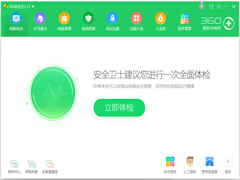 360安全卫士官方安装版 V13.0.0.2002
360安全卫士官方安装版 V13.0.0.2002 2022-12-21
2022-12-21 宏杰文件夹加密官方安装版 V6.3.5.8
宏杰文件夹加密官方安装版 V6.3.5.8 2022-12-08
2022-12-08 adobe acrobat pro dc2022中文破解版
adobe acrobat pro dc2022中文破解版 2023-05-18
2023-05-18 360U盘鉴定器独立版 V2015
360U盘鉴定器独立版 V2015 2022-12-30
2022-12-30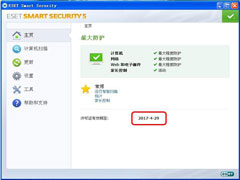 ESET NOD32 Antivirus官方安装版 V9.0.377.1
ESET NOD32 Antivirus官方安装版 V9.0.377.1 2022-11-17
2022-11-17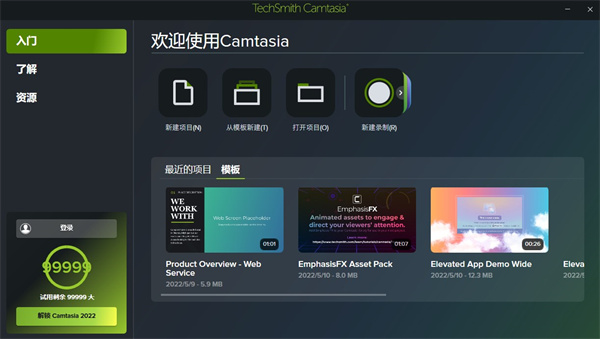 camtasia2022中文破解版 V22.0.1
camtasia2022中文破解版 V22.0.1 2023-04-24
2023-04-24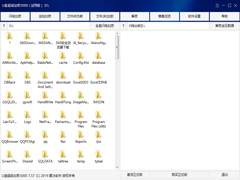 U盘超级加密3000绿色版 V7.751
U盘超级加密3000绿色版 V7.751 2022-11-10
2022-11-10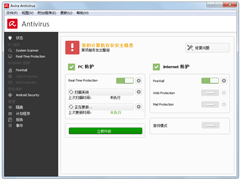 小红伞中文安装版(Avira AntiVir Personal) V15.0.22.49
小红伞中文安装版(Avira AntiVir Personal) V15.0.22.49 2022-11-23
2022-11-23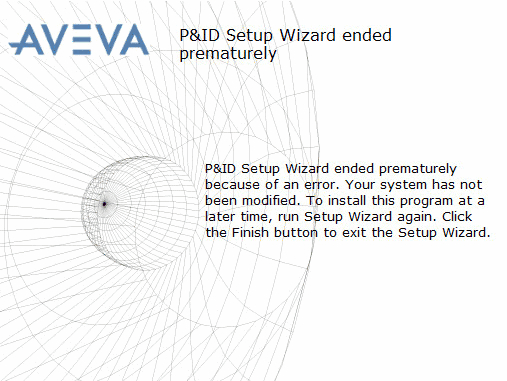 PDMS汉化破解版 V12.1
PDMS汉化破解版 V12.1 2023-07-18
2023-07-18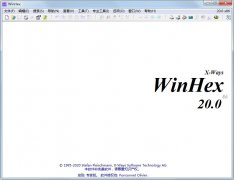 WinHex多国语言绿色版(16进制编辑器) V20.0
WinHex多国语言绿色版(16进制编辑器) V20.0 2022-12-27
2022-12-27